
Inhaltsverzeichnis:
- Autor John Day [email protected].
- Public 2024-01-30 07:15.
- Zuletzt bearbeitet 2025-01-23 12:52.
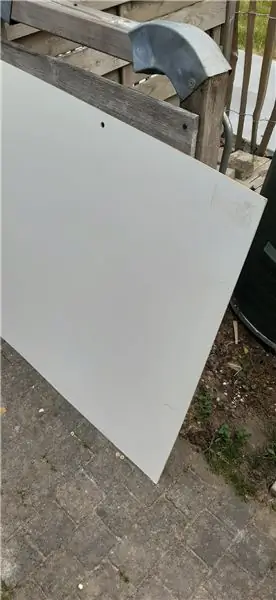
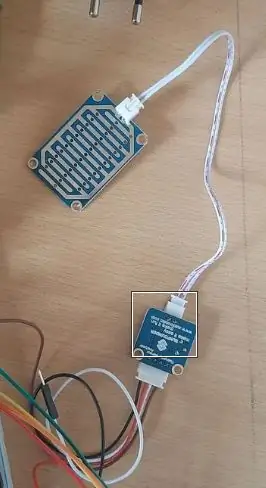


Materialien:
dunne gelaminerde hout platte.
1 x Grondplaat mit einem Durchmesser von 1 cm
kleine nagels
2 x Brotscheiben
plakband
vel kabels mit durchmesser 0,3 cm
veel jumper kabel
Gereedschap:
Arbeitsmaschine
lijmpistool
Lötkolben
schroevendraaier
Komponenten
2 x Relaisplatinen erfüllt 4 Relais er op
1 x Raspberry Pi 3 von 4
1 x Ethernetkabel (min. 1 Meter)
2 x Voeding-Kabel für 12 V(1 mit Buchse und 1 mit zichtbarem VCC und GND-Kabel)
1 x Raspberry Pi Voeding-Kabel
1 x Druppel-Sensor mit bijhorende Konverter
1 x MCP3208 (ADC)
1 x PCF8574 (für LCD)
1 x I2C LCD-Scherm
1 x Arduino UNO
1 x RFID (VMA405)
4 x LEDs
4 x LED-Streifen (12V)
4 x LM35GZ (Temperatursensor)
1 x Potentiometer
1 x Mb120 Voeding-Modul (3.3V und 5V)
De totale kost van het project is ongeveer 130 euro exclusief het verwerkte hout.
In de bestanden vindt u de BOM traf alle Links und Prijzen van de Componenten.
Schritt 1: Elektronica Aanlsuiten
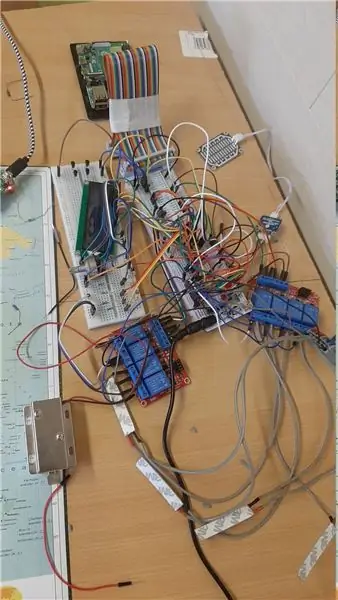
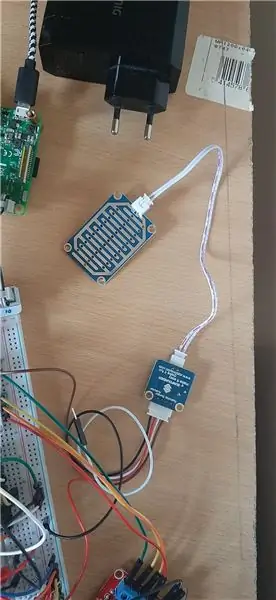

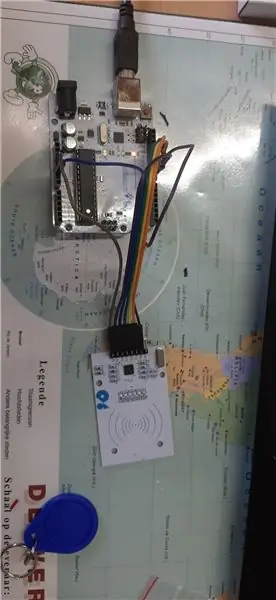
Begin met de T-cobbler van de raspberry pi te monteren op het Breadbord und plaats de MB102 (voeding) aan de anderen Kant van het Breadbord. Zorg ervoor dat ze een gemeenschappelijke Ground hebben. Daarna plaats je de mcp3208 und de PCF8574 sluit deze juist aan op de raspberry pi3. Vergeet nie einen Pullup-Weerstand und einen Platz für den i2C-Bus. Maak gebruik van de externe Voeding als bron niet de Raspberry pi. Indien je het fout aansluit of as er problemen zijn is dit veiliger. sluit aan de PCf8574 de 8 datalijnen aan van de LCD und verbinde alle anderen Kabel von de lcd mit de raspberry pi. Je kan de backlight ook activeren maar gebruik hiervoor de externe Voeding. Maak een Spanningsdeler mit een Weerstand und Potentiometer om zo de lichtintensiiteit te kunnen meten. Sluit deze 4 Spanningsdelers and aan op de MCP analoge ingangen. Der LM35GZ Temperatursensor hoch 3 Pinn de Masse, Vcc und de Ausgang. verbind deze met de externe Voeding en de MCP. Die RFID-Schleuse ist auf Arduino. Voed de arduino mit dem USB-Kabel vanuit de Raspberry Pi. Dit de test omgeving nadat deze schakeling vollig juist is en werkt kan je hem verwerken in de maquette. Verbind de relais borden met de 12 V voeding en sluit alles ingangen aan op de raspberry pi. Aan de uitgangen hang je het slot, 2 leds und 4 ledstripts. De overige leds sluit je rechtstreeks aan op de raspberry pi met een voorschakelweerstand.
Schritt 2: Maquette



Maak de maquette volgens de schetsen. Gebruik houtlijm om de muren riesige te lijmen en nagels voor de dikkere grondplaten. Voorzie een extra achter kamer voor de hardware. Voorzie een 2 extra platen voor de achterkamer te kunnen bedekken en 1 voor de hardware later op te kunnen monteren. De houten plaat voor de achterkamer te bedekken voorzie je van 4 magneten om het huis dan gemakkelijk te kunnen sluiten. Aan de binnenkant van de achterkant monteer je een frame zodat de achterplaat ergens can tegen staan. Hierop plaats je ook nog 4 magneten. Monteer op de achterplaat ook nog 2 handvatten voor het gemakkelijk te kunnen openen van het huis.
Schritt 3: Website-En-Code
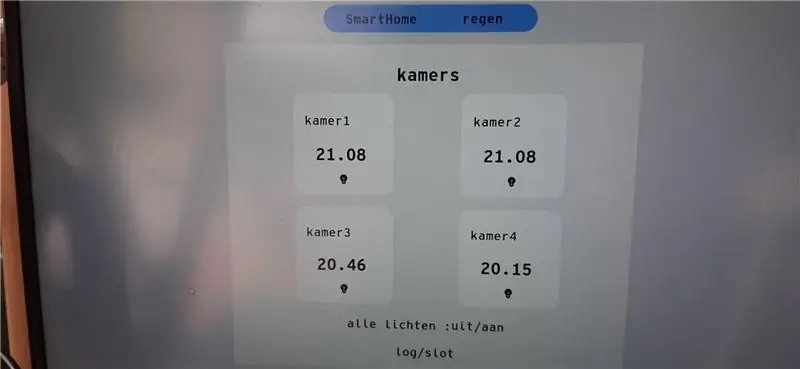
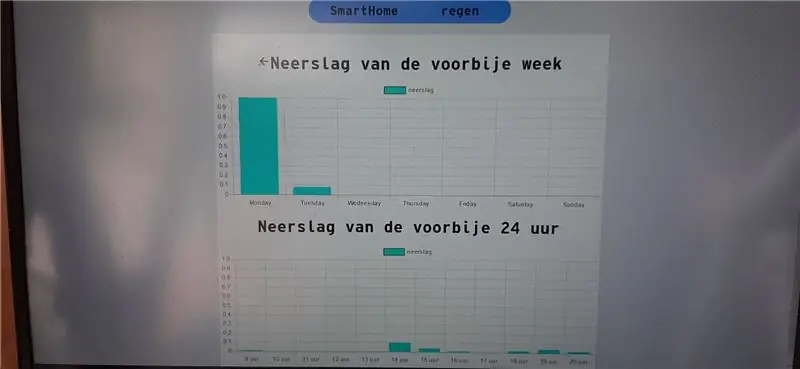
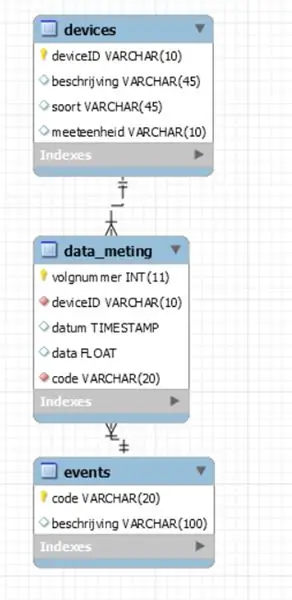
Gebruik python voor het openzetten van een website op de raspberry pi en ook voor het inlezen and all sensoren op de. Je kan deze website zelf aanmaken von kiezen hoe deze eruit ziet. Sie können HTML, CSS und Javascript für das Frontend verwenden. Gebruik socketio voor het versturen van de data tussen de backend en frontend. Für alle Daten können Sie die MySQL-Workbench- und das Raspberry-Pi-Modell verwenden. Arduino wird über die serielle Kommunikation unterstützt. Voor het gemak gebruik een externe library voor het inlezen van de RFID. Der Raspberry ruft alle anderen analogen Sensoren über den MCP3208 auf. Der Druppel-Sensor kann analog und digital inlezen sein. Der MCP kann mit dem SPI-Bus von den Kommuniceren mit dem Raspberry Pi verbunden werden. Maak gebruik van threads om de software voor de sensoren en de website op hetzelfde moment te laten werken.
Hier finden Sie alle anderen nützlichen Informationen voor het maken van dit project.(software en meer)
Schritt 4: Monteren-Hardware
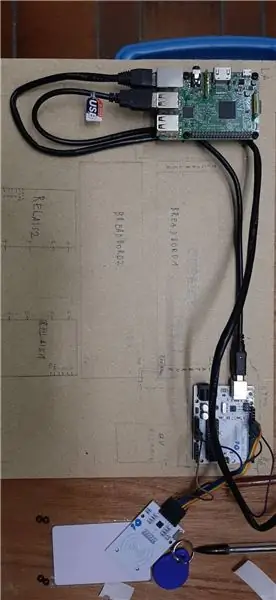


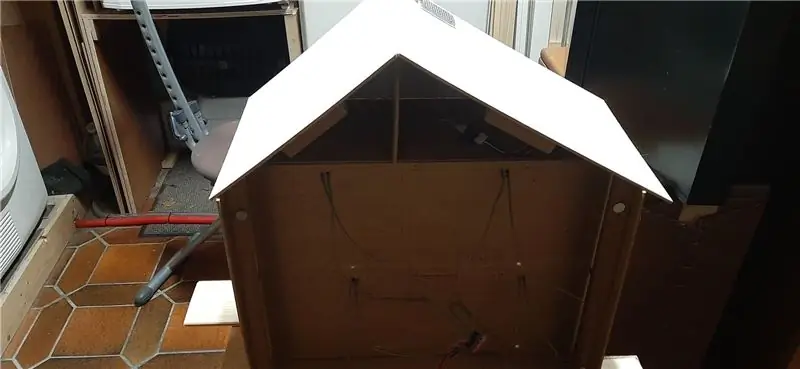
Nadat alle software in orde is en de harware juist is aangesloten can je test al alles werkt. Indien alles werkt und vlot verloopt kan je beginnen aan het verwerken von allen Komponenten in der Hardware-Kamera. Plaats de Breadbords, Relais, Raspberry pi en de arduino uno op een plaat. Verleng alle draden zodat de leds en led strip in de kamers pass. Gebruik hiervoor een soldeerbout en krimpkous om de verlengingen mooi af te werken. Monteer ook alle Temperatursensoren und Lichtsensoren in de muur en verleng de kabels waar nodig. Hängen Sie RFID und Linker zijk von het huis en boor een gat van een Durchmesser von 0,5 cm auf. Hier Tür passen alle Kabel von de Arduino en het slot. Aan de andere kant van de maquette plaats je het LCD scherm en hier boor je ook een gat van 1 cm. Verleng alle Kabel von PCF8574 en verbind ze door het gat. Monteer een plastic L profiel aan de onder kant Zodat de Plaat mit allen elektronischen kan recht staan. Monteer in de bovenste kamer bij de convertor voor de regen sensor een dikke plaat om daar aan een plankje te hangen om de plaat te kunnen vergrendelen. Verwijder ook 1 cm aan de onder kant van het frame met de magneten zodat daar all kabels door kunnen. Gebruik dubbelzijdige plakband om de kabels geordend te houden en om zo een overzicht te behouden over de schakeling. Aan de led strips hangt er een plakker trek de onderste laag van de strip en plak het aan de bovenkant. Je kan achteraf ook nog de led's vervangen door echte verwarmingselemente(RC016) maar here heb je dan wel een zwaardere voeding voor nodig.
Schritt 5: Afwerking


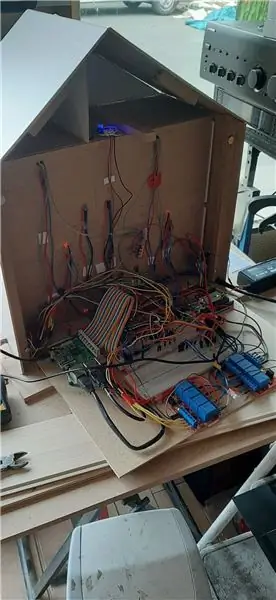
De maquette ist nu zo goed als klaar. Je kan deze nu nog afwerken met verf of je kan deze beplakken met sticker om de kamers er wat leuker te laten uitzien. Als u de maquette zou willen uitbreiden dan kan u altijd de overige plaats op de zolder benuttigen as extra kamer.
Empfohlen:
So verwandeln Sie Ihren Raspberry Pi in ein Remote Access Gateway – wikiHow

So verwandeln Sie Ihren Raspberry Pi in ein Remote Access Gateway: Hey Leute! Angesichts der jüngsten Ereignisse hat unser Team von remote.it hart daran gearbeitet, Ideen zu sammeln, um die Arbeit aus der Ferne schmerzfrei und zugänglich zu machen. Wir haben das remote.itPi SD Card Image entwickelt, eine SD-Karte, die Sie in eine neue
Smart Home mit Arduino MKR1000 und M.I.T. Android-App: 4 Schritte

Smart Home mit Arduino MKR1000 und M.I.T. Android App: In diesem Tutorial beschreibe ich, wie Sie mit wenigen Komponenten Ihr Smart Home verbessern können. (Massachusetts Institu
Home-Erinnerung: 5 Schritte
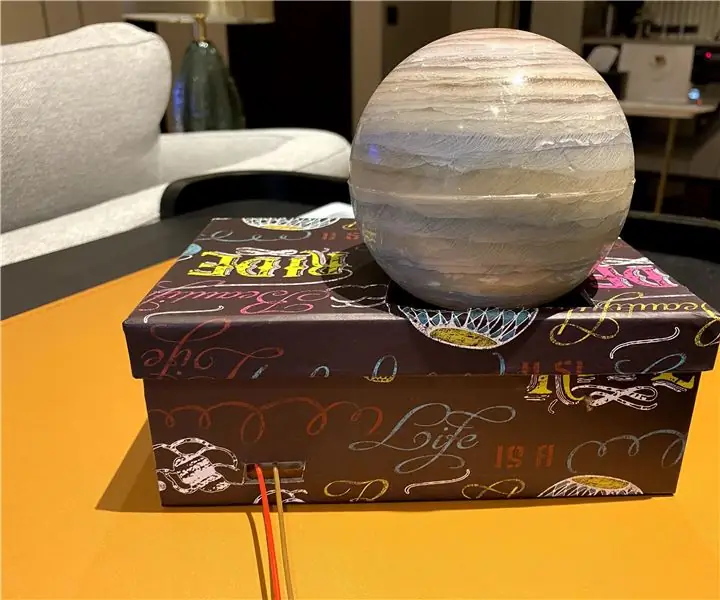
Heimerinnerung: Dieses Projekt kann Ihre Familie daran erinnern, dass Sie zu Hause sind, wenn sie mit Hausarbeit oder anderen Dingen beschäftigt ist. Der Grund, warum ich diese Erinnerung erstelle, ist, dass meine Mutter jeden Tag, wenn ich von der Schule nach Hause komme, normalerweise kocht und sie nicht hören konnte, dass ich b
Smart Home: 10 Schritte

Smart Home: Diese Smart Home-Anwendung schaltet das Licht ein, in diesem Fall die LED, wenn es dunkel ist und eine Bewegung erkannt wird. Es hilft, wenn der Bereich dunkel ist, sodass Benutzer den Schalter für die Lichter nicht finden müssen, was im Dunkeln schwierig sein kann. Außerdem ist dies ein
Remote-SSH-Zugriff auf Raspberry Pi 2: 5 Schritte

Remote-SSH-Zugriff auf Raspberry Pi 2: Wollten Sie schon immer einen Raspberry Pi "im Feld" und trotzdem darauf zugreifen können? Hier ist eine einfache Möglichkeit, den Remote-SSH-Zugriff auf Ihren Raspberry Pi 2 (und auch andere Modelle) zu aktivieren. Es gibt zwar Lösungen, die ein VPN beinhalten oder einen Por
